Minulla on pitkään ollut tapana sijoittaa kaikki tietoni sisältävät kansiot osioon (tai fyysiseen kiintolevylle), joka on erilainen kuin järjestelmän asennuksessa, vaikka tiedänkin, että "/ home" -tiedot voidaan säilyttää uudelleenasennus, vaihtoehto ei ole tarpeeksi turvallinen, joten pidänDokumentit""Kuvakieli«, Mail jne. osiossa nimeltä «Tiedot«. Turvallisuussyistä on myös paljon helpompaa tallentaa tai siirtää tietoja toiselle tietokoneelle sekä käyttää tietoja käynnistämällä muista järjestelmistä.
Niille, jotka ovat kiinnostuneita siitä, miten tämä tehdään sähköpostinhallinnan kanssa Thunderbird, tässä on selitys.
Thunderbird-asennuksen päätyttyä emme käynnistä sovellusta ja jatka seuraavasti:
Avaamme päätelaitteen ja suoritamme:
thunderbird -ProfileManager
Mitä ikkuna Thunderbird - Valitse käyttäjäprofiili, jossa napsautamme «Luo profiili»Uuden profiilin luominen.
Ohjattu profiilin luontitoiminto alkaa sitten (Ohjattu profiilin luominen), jossa jatketaan napsauttamalla «seuraava".
Jatkamme sitten kirjoittamista kenttään «Anna uusi profiilinimi»Nimi, jonka aiomme antaa profiilille, minun tapauksessani«Jose«. Vaikka profiileille on oletussijainti (~ / .thunderbird /), koska haluamme muuttaa tämän sijainnin, napsautamme sitten «Valitse kansio»Muuta sitä.
Nyt valitsemme uuden profiilin polun ja kun tämä on tehty, napsautamme «Käynnistä Thunderbird«, Jonka kanssa Thunderbird-profiili sijaitsee JOKA valitussa kansiossa.
Kun tämä on tehty, meillä on Thunderbirdin aloitusnäyttö ja seuraamme ohjeita aloittaaksesi sähköpostitilien luomisen. Kun kukin tili on luotu, vaihdamme sijaintia, johon sen viestit tallennetaan. Oletusarvoisesti Thunderbird tallentaa viestit kansioon «/ Mail»Sisältyy Thunderbird-profiilikansion sijaintiin.
Koska tarkoitus on tallentaa viestit eri kansioon tilin nimen kanssa, jatkamme sitä seuraavasti:
Aiomme (Muokata) -> (Tilin asetukset)
Siellä meille näytetään luomamme tilit, minun tapauksessani olen luonut yhden nimeltään «Työ»
Siirry kohtaan "Palvelimen määritykset" ja lopussa, jossa sanotaan "Paikallinen hakemisto", näkyy koko polku, johon tämän tilin viestit on tallennettu. Voit vaihtaa sijaintia napsauttamalla oikealla olevaa painiketta, jossa lukee "Selaa". Joskus painike on piilotettu näytön tarkkuudesta ja koosta riippuen, ja meidän on liu'utettava oikealle ruudulle ilmestyvää palkkia. näytön alareuna.
Tässä tapauksessa käytin kansiota «/Job", kuten on esitetty:
Lopetamme napsauttamalla Hyväksy-painiketta ja siinä kaikki.
En tiedä, onko tämä tarpeeksi mielenkiintoista jollekulle, mutta ainakaan minulle on ollut erittäin käytännöllistä käyttää samoja tietoja Thunderbirdin eri asennuksista, ja se on helpottanut minua pelastamaan telakat. Joka tapauksessa saan kommenttisi huomioitu.
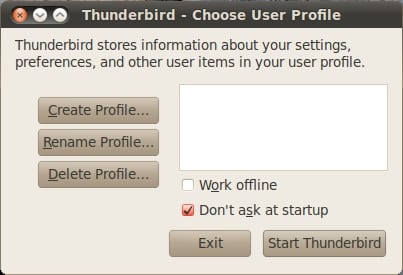
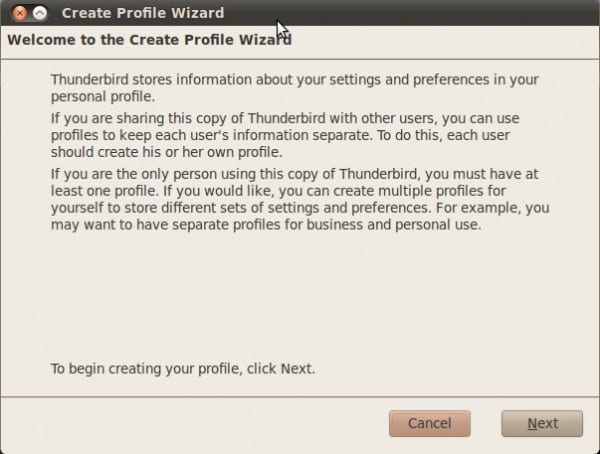
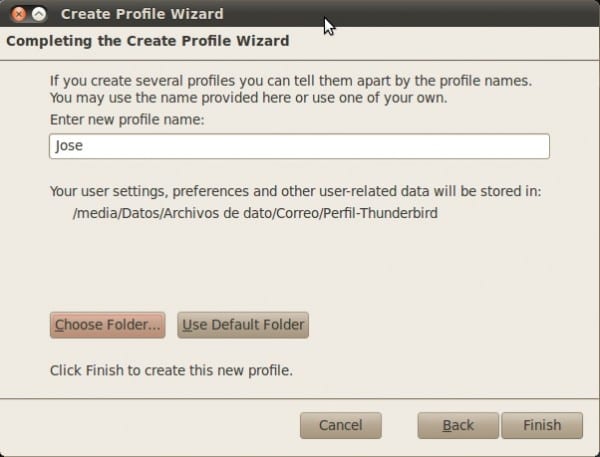
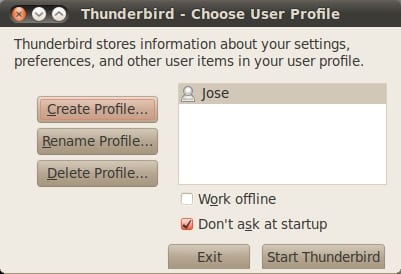

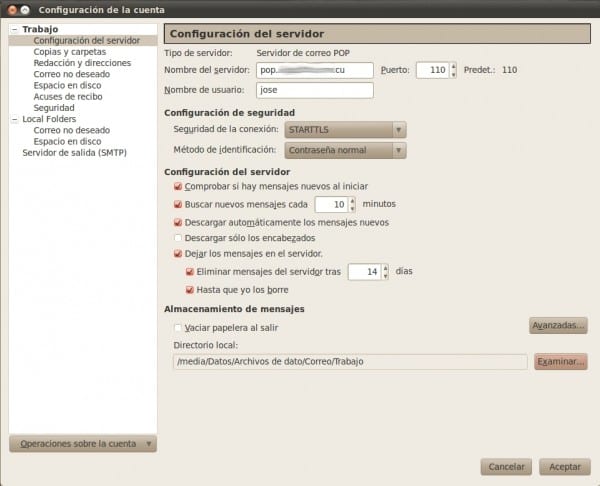
Eikö se ole paljon helpompaa symbolisten linkkien avulla?
Minulla on myös Thunderbird-profiili toisessa osiossa (/ media / data), ja teen vain tämän:
1. Siirrä profiili kyseiseen osioon (tehdään vain ensimmäisen kerran, seuraavissa uudelleenasennuksissa se jätetään pois):
mv ~/.thunderbird /media/data2. Luo symbolinen linkki alkuperäiseen sijaintiin:
ln -s /media/data/.thunderbird ~Ja valmis. 😉
Jos se on toinen tapa tehdä se, tapahtuu, että henkilökohtaisesti en halua käyttää symbolisia linkkejä ...
Mikä siinä on vikana? Rakastan symbolisia linkkejä, käytän niitä kaikkeen. <3 😀
On yksinkertaisesti käyttäjiä, jotka haluavat enemmän käyttää sovelluksen vaihtoehtoja tiettyyn tehtävään 🙂
Missä sanoin "huono"? ... se on vain makukysymys, ja sikäli kuin tiedän, "mausta ei keskustella", eikö? 😉
Artikkeli on mielenkiintoinen, erittäin hyödyllinen, kun haluamme käyttää Thundebirdiä kannettavana sovelluksena 😀
Ystäväni Suoritan antamasi ohjeet, mutta kun laitan thunderbir -p: n suoritettavaksi, se avaa thunderbirin tilin määrittämiseksi, se ei avaa sitä valintaikkunaa, jonka teen väärin. Voitko auttaa minua. Kiitos
Huomenta
Ensinnäkin, kiitos panoksestasi.
Kun on kyse viestien tallentamisesta toiseen kansioon ... "Palvelinasetukset" ja loppuun, jossa lukee "Paikallinen hakemisto", polku tulee näkyviin ... Haluan tallentaa ne verkkoni palvelimelle.
Ja palvelin ei näy minulle.
Olen kokeillut myös suoria linkkejä, enkä voinut.
Ehkä voisit näyttää minulle, kuinka suora linkki "kirjoitetaan".
tervehdys